時間:2017-07-04 來源:互聯網 瀏覽量:
今天給大家帶來電腦連接無線但沒網絡,無法找到服務器DNS地址怎麼辦,電腦連接無線但沒網絡,無法找到服務器DNS地址的解決方法,讓您輕鬆解決問題。
筆記本電腦能連接無線,但是沒有網絡。提示無法找到服務器DNS address,下麵是這個問題的處理方法。具體方法如下:
1能連接上無線,但是沒有網絡,先在電腦的右下角找到無線連接的圖標,在該圖標上單擊鼠標右鍵,選擇“打開網絡和共享中心”
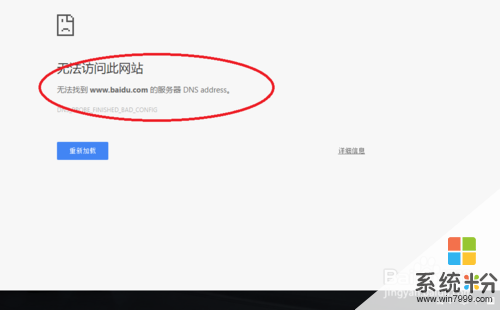 2
2在彈出來的界麵,可以看到自己連接的無線,點擊該無線名稱進行管理
 3
3在彈出來的對話框中,選擇左下角的“屬性”
 4
4雙擊“Internet協議版本4(TCP/IPv4)”,進入IPv4屬性
 5
5選擇“自動獲得DNS服務器地址”
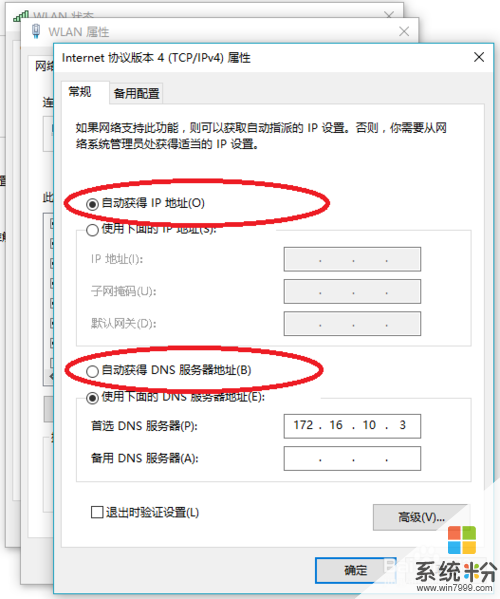 6
6改好後就可以了,選擇“確定”退出
7然後可以打開網頁測試一下,這個時候可以看到,無線已經有網絡可以用啦。

以上就是電腦連接無線但沒網絡,無法找到服務器DNS地址怎麼辦,電腦連接無線但沒網絡,無法找到服務器DNS地址的解決方法教程,希望本文中能幫您解決問題。